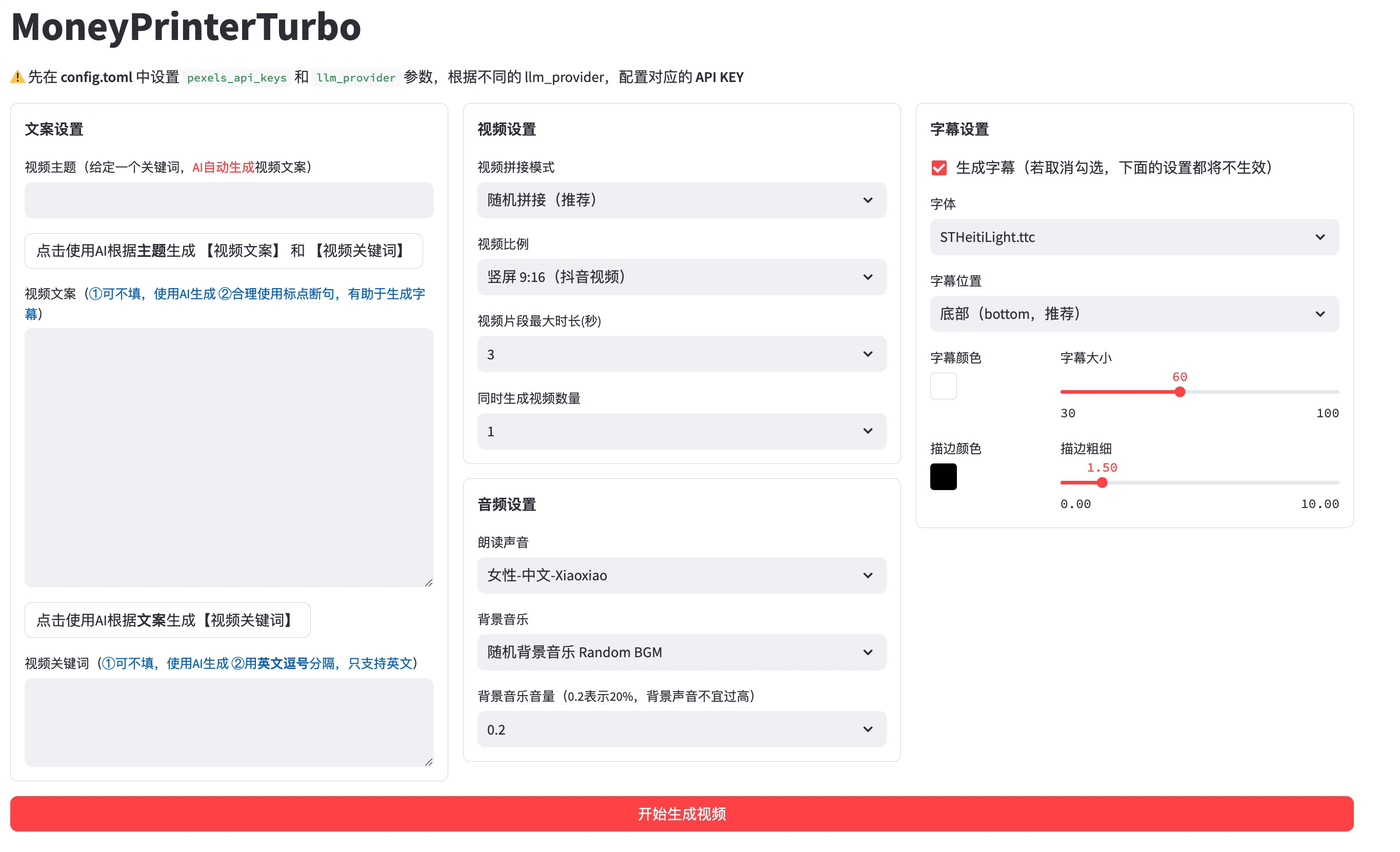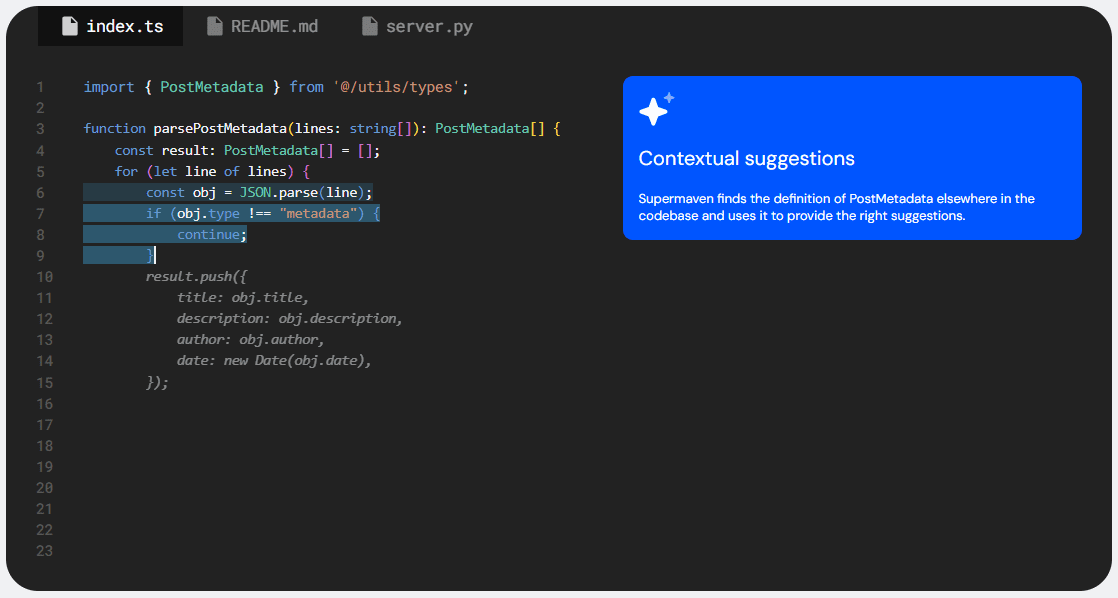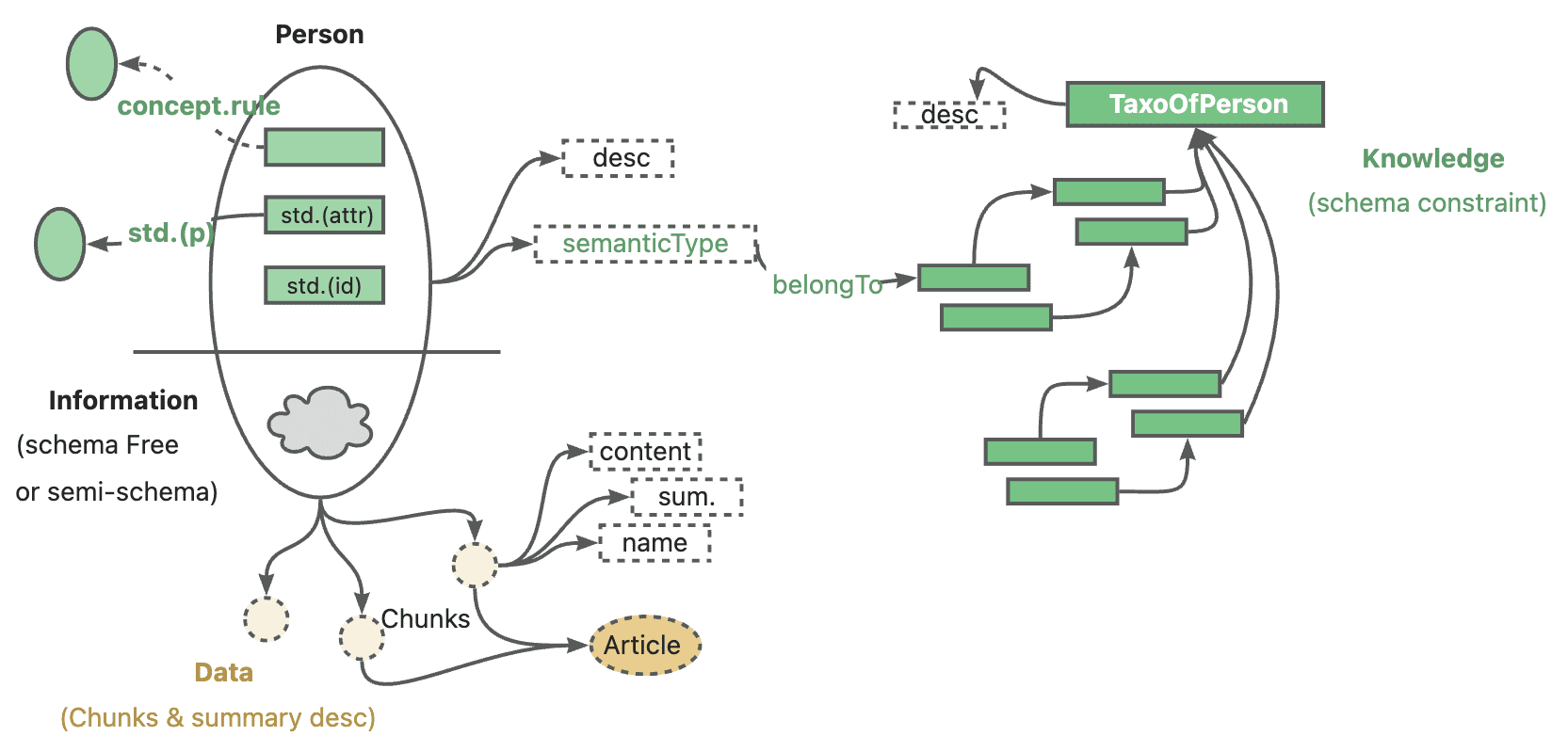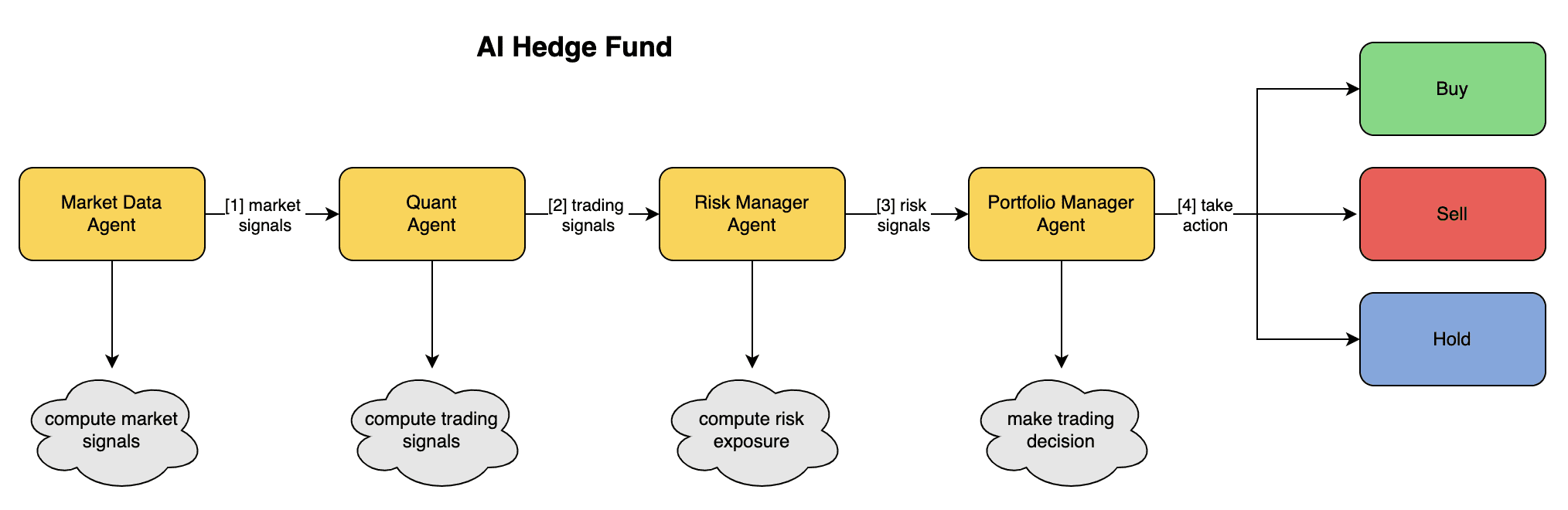Record Cafe: Plataforma integral de procesamiento de audio/vídeo|Generación de vídeo|Subtítulos AI|Extracción de audio|Conversión de voz en texto
Últimos recursos sobre IAActualizado hace 1 año Círculo de intercambio de inteligencia artificial 45.3K 00
Introducción general
Record Cafe es una plataforma integral de procesamiento de audio y vídeo que ofrece servicios de diálogo de vídeo, subtítulos y conversión de voz a texto. Las funciones incluyen grabación de pantalla, edición de vídeo, conversión de GIF/audio, etc., y admite almacenamiento y uso compartido en la nube. La interfaz es intuitiva y fácil de usar, y también es compatible con la grabación en varias pantallas y la lectura inteligente en varios idiomas, lo que puede ser ampliamente utilizado en la educación, los juegos, las finanzas y otras industrias.
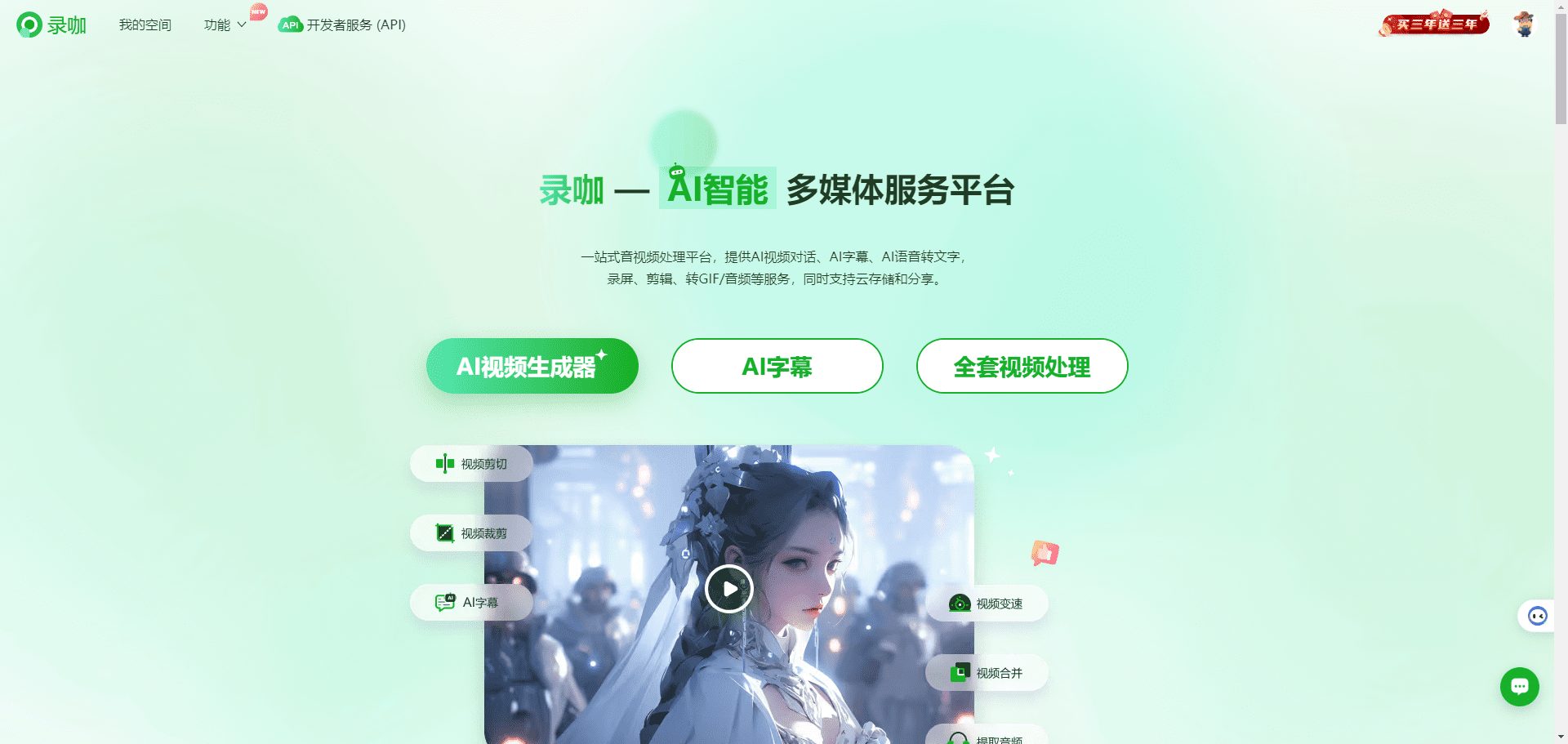
Record Inicio
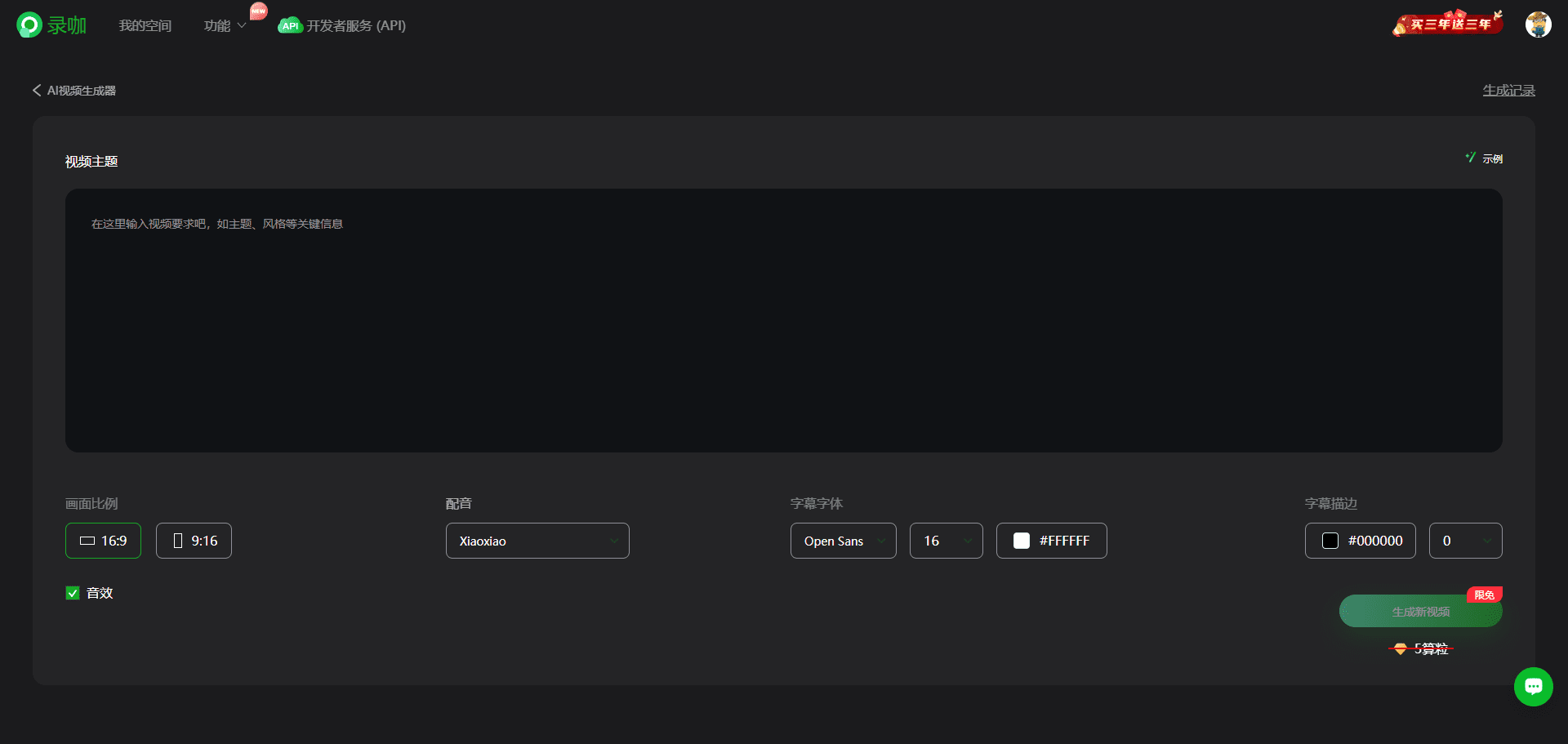
Grabar un vídeo generado por la IA de Curry
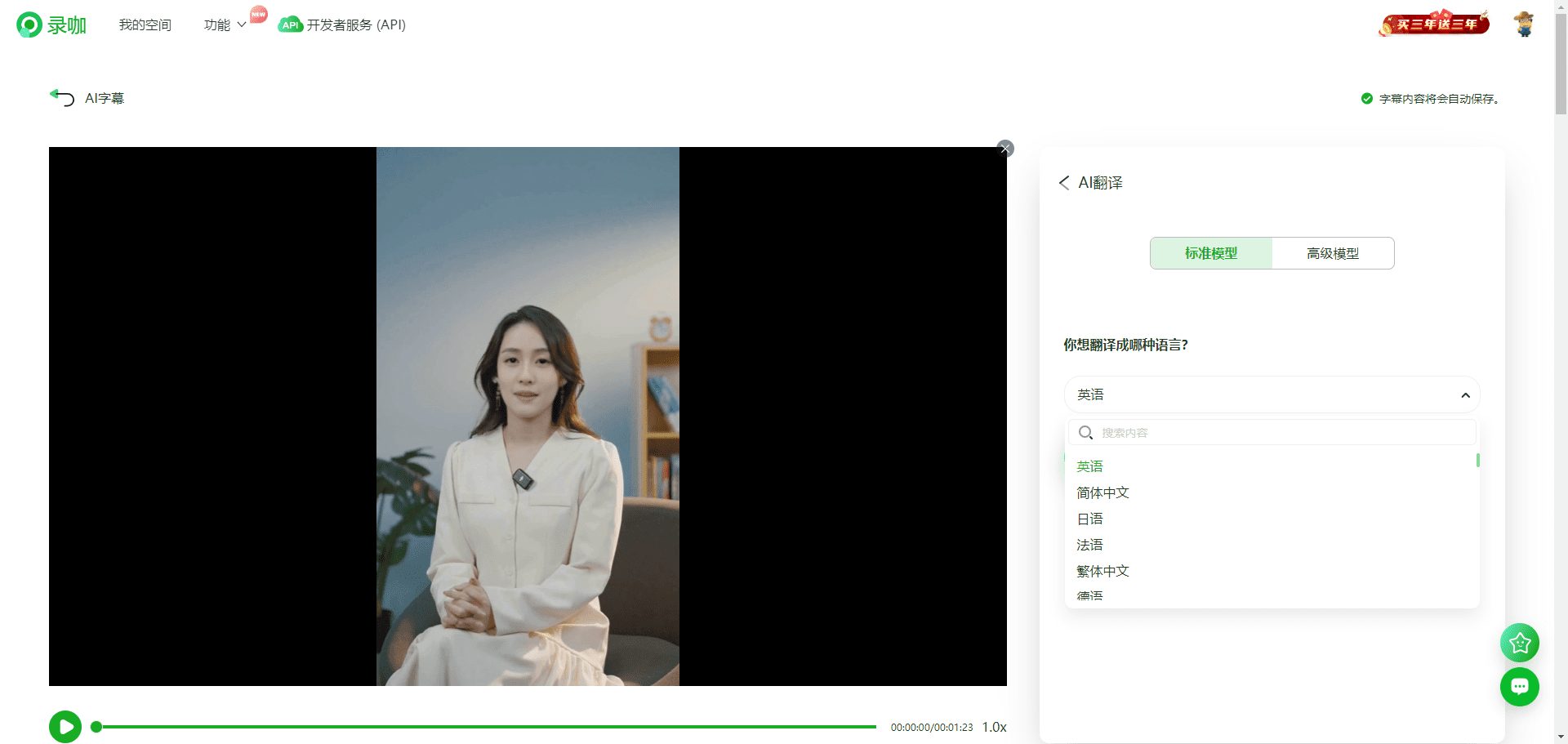
Grabar subtítulos generados por la IA de Curry
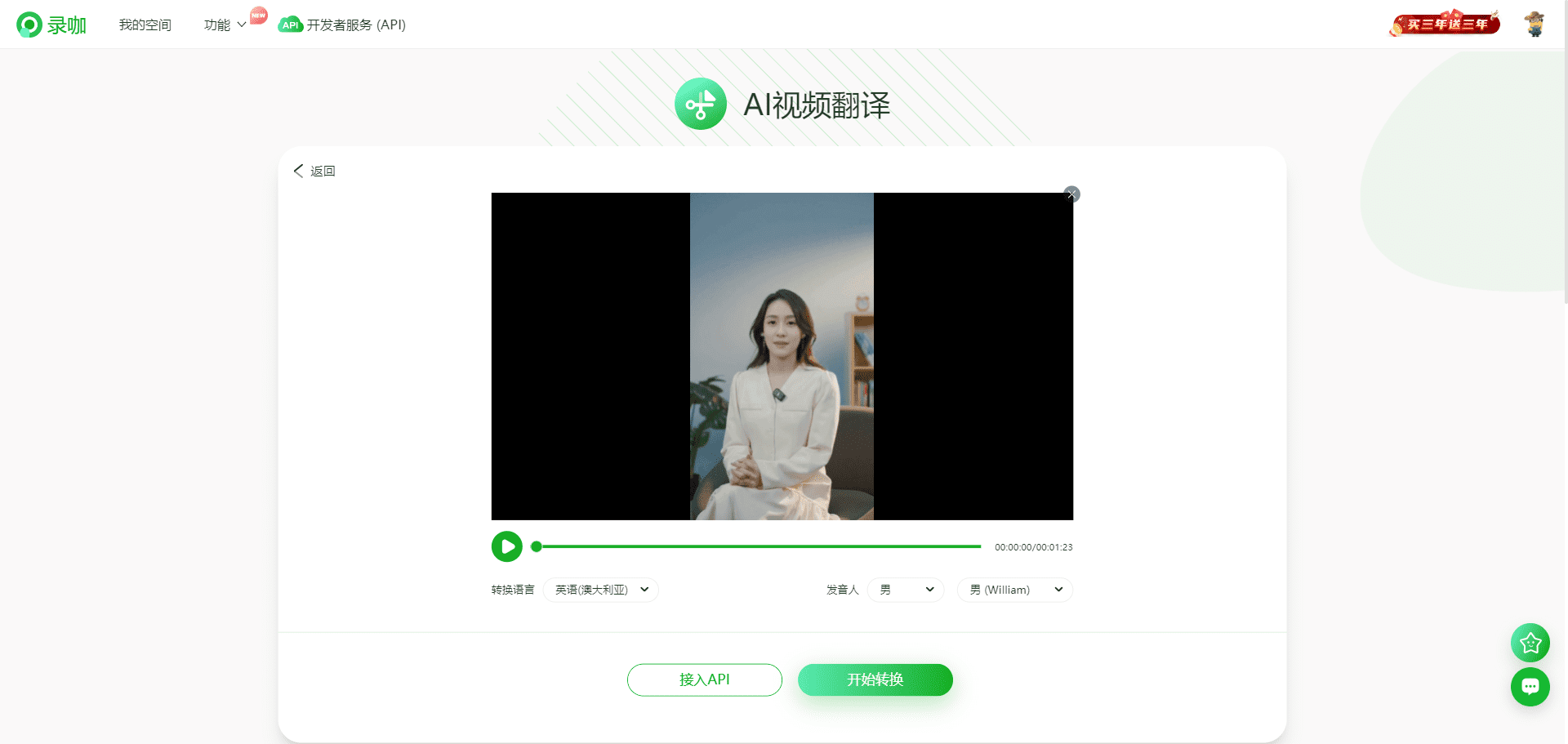
Grabar el vídeo de traducción de Curry AI
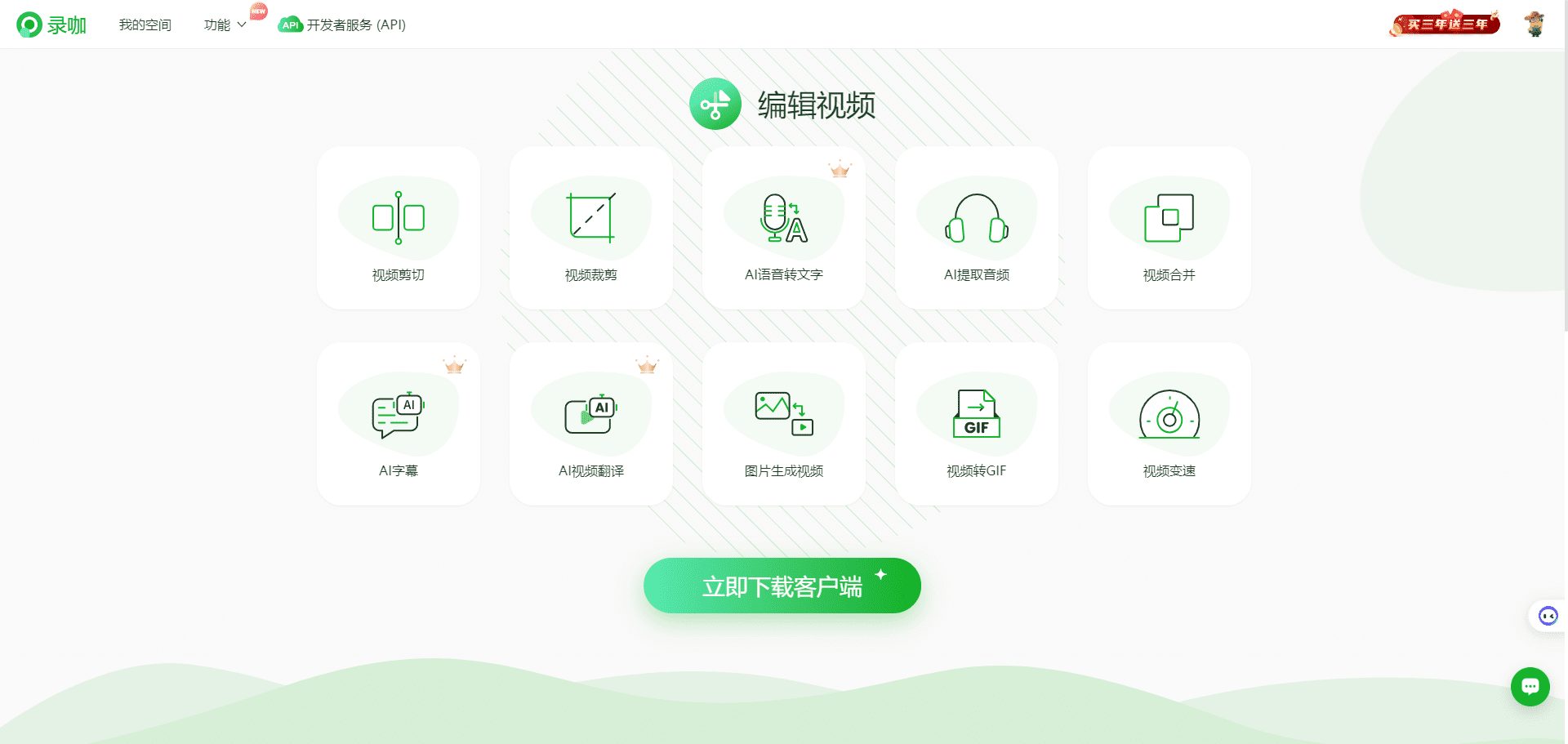
Herramientas de edición de vídeo
Lista de funciones
- AI Video Dialogue: genera automáticamente contenido de diálogo de vídeo para mejorar la interactividad del vídeo.
- Subtítulos AI: Admite la generación y traducción de subtítulos en 99 idiomas con una tasa de precisión de hasta 99%.
- AI Speech to Text: convierte rápidamente el contenido de voz en texto para facilitar su edición y archivo.
- Grabación de pantalla: Soporta grabación multipantalla, adecuado para las necesidades de grabación de pantalla en varios escenarios.
- Edición de vídeo: Ofrece diversas herramientas de edición de vídeo, como editar, empalmar, añadir efectos especiales y subtítulos.
- Convertir GIF/Audio: Convierte vídeo a formato GIF o audio para compartirlo y distribuirlo fácilmente.
- Almacenamiento en la nube: almacenamiento seguro y cómodo en la nube, que permite compartir con un solo clic y acceder a varios dispositivos.
Utilizar la ayuda
Instalación y uso
No es necesario descargar e instalar Record Cafe, los usuarios sólo tienen que visitar el sitio web oficial (https://reccloud.cn/) para utilizar todas las funciones en línea. A continuación se detallan los pasos de uso:
- Visite el sitio web oficialAbra su navegador e introduzca la URL https://reccloud.cn/ para acceder al sitio web oficial de Record Cafe.
- Registro/Inicio de sesiónPulse el botón "Registrarse" en la esquina superior derecha y rellene la información pertinente para completar el registro. Los usuarios que ya tengan una cuenta pueden iniciar sesión directamente.
- Selección de funcionesFunción: Después de iniciar sesión, los usuarios pueden seleccionar el módulo de función deseado en la página de inicio, como diálogo de vídeo AI, subtítulos AI, grabación de pantalla, etc.
- Cargar archivosCarga archivos de vídeo o audio que deban procesarse según la función seleccionada. Admite la carga de archivos locales y en la nube.
- Tramitación de documentosSeleccione las opciones de procesamiento apropiadas, como generación de subtítulos, conversión de voz a texto, videoclips, etc. El sistema procesará automáticamente el archivo y generará el resultado.
- Editar y previsualizarLos usuarios pueden editar los resultados generados, como ajustar las marcas de tiempo de los subtítulos, editar los clips de vídeo, etc. Una vez finalizada la edición, se puede previsualizar el resultado final.
- Guardar y compartirFunción de almacenamiento: Tras el procesamiento, los usuarios pueden elegir entre guardar el archivo localmente o subirlo a la nube. Record Curry admite la función de compartir con un solo clic, los usuarios pueden compartir los archivos con otros a través del enlace.
Funcionamiento detallado
Diálogo por vídeo con IA
- Seleccione la función "AI Video Dialogue" y cargue el archivo de vídeo.
- El sistema reconoce automáticamente el contenido del diálogo en el vídeo y genera el texto correspondiente.
- Los usuarios pueden editar el texto generado y ajustar el diálogo.
- Cuando termines de editar, haz clic en el botón "Guardar" y el sistema generará un archivo de vídeo con el contenido del diálogo.
Subtítulos AI
- Selecciona la función "Subtítulos AI" y carga el archivo de vídeo.
- Seleccione la opción Generación de subtítulos o Traducción y el sistema generará automáticamente los subtítulos.
- Los usuarios pueden editar el contenido de los subtítulos y ajustar la marca de tiempo.
- Una vez finalizada la edición, haz clic en el botón "Guardar", el sistema generará un archivo de vídeo con subtítulos.
videograbar
- Selecciona la función "Grabar pantalla" y ajusta los parámetros de grabación, como el área de grabación, la fuente de audio, etc.
- Haz clic en el botón "Iniciar grabación" y el sistema empezará a grabar el contenido de la pantalla.
- Una vez finalizada la grabación, haz clic en el botón "Detener grabación" y el sistema generará un archivo de grabación.
- Los usuarios pueden editar los archivos grabados, como editarlos, añadir efectos especiales, etc.
videoclip
- Seleccione la función "Videoclip" para cargar un archivo de vídeo.
- Utiliza herramientas de edición para editar vídeos, como cortar, empalmar y añadir efectos y subtítulos.
- Tras finalizar la edición, haz clic en el botón "Guardar", el sistema generará el archivo de vídeo editado.
A GIF/Audio
- Seleccione la función "Convertir en GIF/Audio" para cargar un archivo de vídeo.
- Selecciona el formato de conversión (GIF o audio) y el sistema realizará la conversión automáticamente.
- Una vez completada la conversión, haga clic en el botón "Guardar", el sistema generará el archivo correspondiente.
Record Cafe proporciona una gran cantidad de herramientas de procesamiento multimedia, los usuarios pueden elegir el módulo de función adecuada de acuerdo a las necesidades de la fácil realización de la creación y gestión de vídeo. Tanto si se trata de un usuario individual o un usuario corporativo, Record Cafe puede proporcionar servicios eficientes y convenientes para mejorar la eficiencia de procesamiento de vídeo.
Solución de código abierto de vídeo generado por inteligencia artificial
Características funcionales 🎯
- completa Arquitectura MVCCódigo estructura claraFácil de mantener, compatible con API e interfaz web.
- Apoyo a la redacción de vídeos Autogeneración de IATú puedes hacer lo mismo.Redacción personalizada
- Admite varios vídeo de alta definición tallas
- Vertical 9:16.
1080x1920 - Paisaje 16:9.
1920x1080
- Vertical 9:16.
- adyuvante Generación de vídeo por lotesPuedes generar varios vídeos a la vez y luego elegir el que más te satisfaga.
- adyuvante Duración de los videoclipsAjustes para facilitar la regulación de la frecuencia de conmutación del clip
- adyuvante Chino responder cantando Inglés (lengua) Redacción de vídeos
- adyuvante polifonía sintéticos
- adyuvante Generación de subtítulospuede ajustarse
字体y位置y颜色y大小Soporte simultáneo para字幕描边establecer - adyuvante música de fondo (BGM)Archivos de música aleatorios o especificados, configurables
背景音乐音量 - Fuentes de imágenes de vídeo alta definición (foto, audio o televisión)además sin derechos de autor
- adyuvante OpenAIymoonshotyAzureygpt4freeyone-apiylit. diez mil preguntas sobre principios generales (modismo); fig. una larga lista de preguntas y respuestas Acceso a múltiples modelos como
El post-programa 📅
- Soporte de doblaje GPT-SoVITS
- Optimizar la síntesis del habla, utilizando grandes modelos, para que su voz sintetizada sea más natural y emocionalmente rica.
- Añade transiciones de vídeo para que parezca más fluido
- Optimizar el cotejo de secuencias de vídeo
- OLLAMA adyuvante
el resto
MoneyPrinterTurbo (versión de código abierto del vídeo generado por la IA de Record Curry)
© declaración de copyright
Derechos de autor del artículo Círculo de intercambio de inteligencia artificial Todos, por favor no reproducir sin permiso.
Artículos relacionados

Sin comentarios...